PS绘制个性十足的雪花效果
- 2021-05-19 22:13
- 来源/作者:PS联盟/Sener
- 己被围观 次
本教程的雪花制作非常简单,因为是剪纸雪花,非常对称。边缘的部分只需要制作一组,其它的直接复制。中间部分也是相同的操作,不过要注意好层次关系。
最终效果
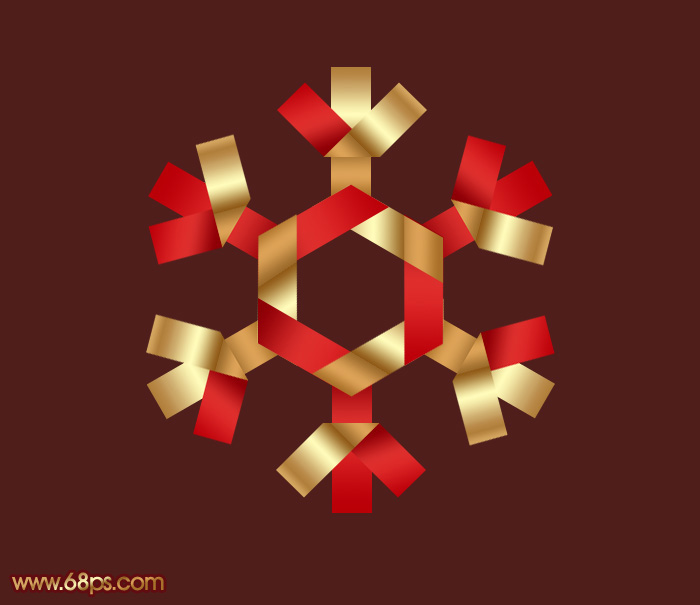
1、新建一个800 * 800像素的文档,背景填充黑色。新建一个图层,选择多边形工具如图1,在属性栏把边数设置为6,如图2,然后拉出图3所示的正六边形。颜色可以任意。

![]()
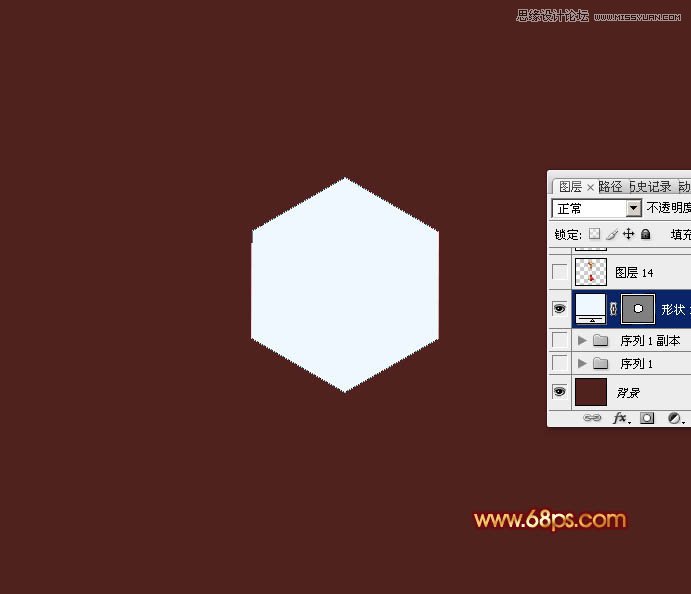
2、在背景图层上面新建一个组,在组里新建一个图层,选择椭圆选框工具拉出图4所示的矩形选区,选择渐变工具,颜色设置如图5,由上至下拉出图6所示的线性渐变。渐变设置好后最好点新建按钮保存,后面还会用到。
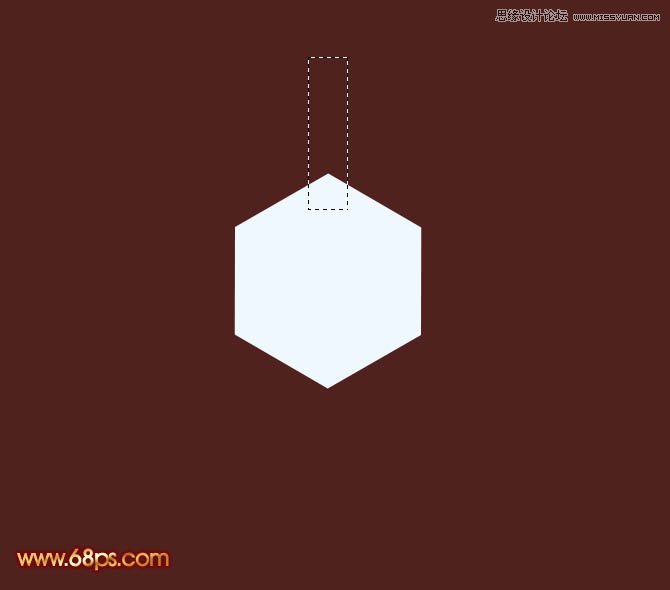

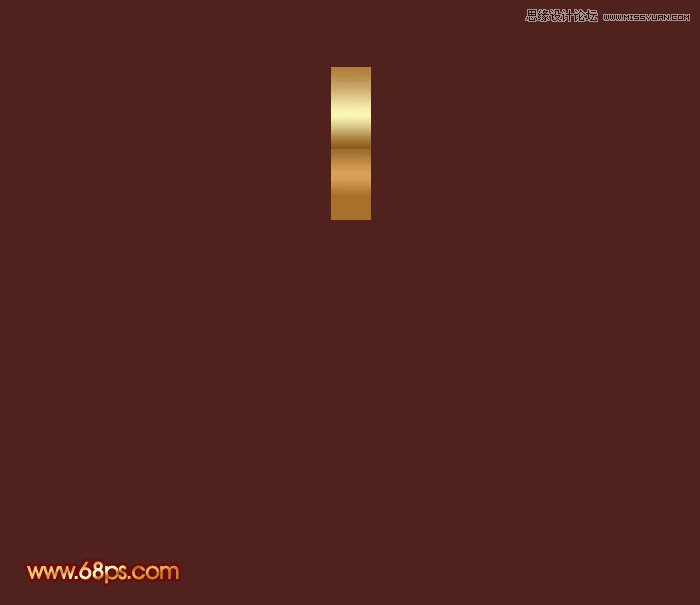
3、取消选区后把当前矩形色块复制一层,按Ctrl + T 变形处理,只需要调整角度,在属性栏把角度设置为-45度,如图7,然后确认。
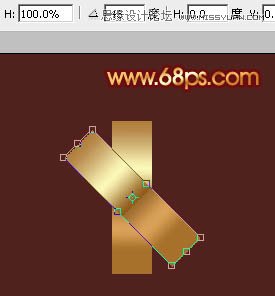
4、用矩形选框工具拉出下图所示的矩形选区,按Delete删除底部不需要的部分。

5、取消选区后锁定图层不透明度,再选择渐变工具,颜色设置如图9,由左上向右下拉出图10所示的线性渐变。同样渐变设置好后最好点新建保持。
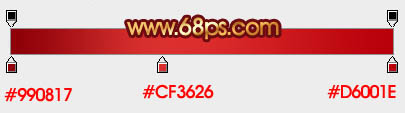
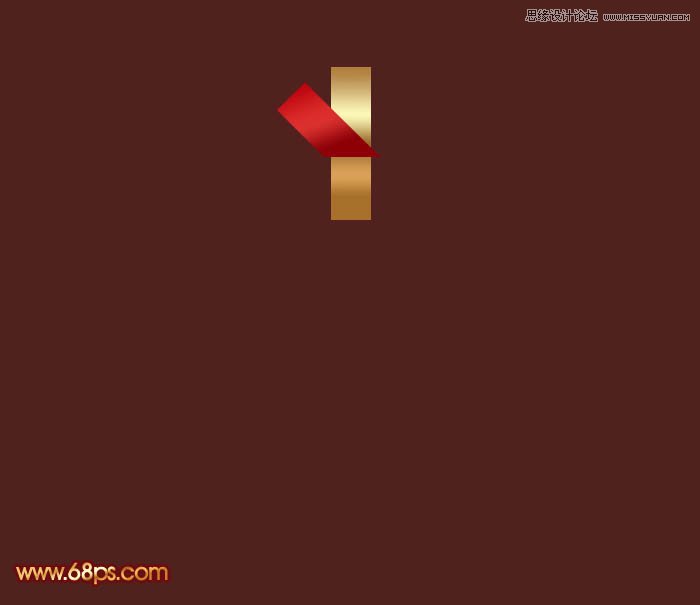
(责任编辑:xiaochuan)
*PSjia.COM 倾力出品,转载请注明来自PS家园网(www.psjia.com)
上一篇:PS鼠绘一个冒热气的红色咖啡杯子




